
Perangkat lunak ini akan memperbaiki kesalahan umum komputer, melindungi Anda dari kehilangan file, malware, kegagalan perangkat keras, dan mengoptimalkan PC Anda untuk kinerja maksimal. Perbaiki masalah PC dan hapus virus sekarang dalam 3 langkah mudah:
- Unduh Alat Perbaikan PC Restoro yang dilengkapi dengan Teknologi yang Dipatenkan (tersedia paten sini).
- Klik Mulai Pindai untuk menemukan masalah Windows yang dapat menyebabkan masalah PC.
- Klik Perbaiki Semua untuk memperbaiki masalah yang memengaruhi keamanan dan kinerja komputer Anda
- Restoro telah diunduh oleh 0 pembaca bulan ini.
Intel Management Engine Interface adalah driver bawaan yang mengaktifkan beberapa fitur khusus/khusus yang tersedia untuk motherboard Anda. Segera, jika driver ini berfungsi, Anda dapat kendalikan komputer Anda dari jarak jauh bahkan jika PC Anda dimatikan atau jika tidak diinstal dengan OS. Tentu saja, fungsi dasarnya jauh lebih kompleks, tetapi yang menarik bagi kami saat ini adalah bagaimana memperbaiki masalah yang terkait dengan mesin IMEI.
Jadi, jika Anda menerima kesalahan sistem yang mengatakan bahwa 'Perangkat ini tidak dapat memulai (Kode 10),
STATUS_DEVICE_POWER_FAILURE’ Anda harus mengikuti solusi pemecahan masalah dari bawah. Perhatikan bahwa semua langkah yang dijelaskan di bawah ini kompatibel dengan sistem Windows 10, meskipun pedoman serupa dapat diikuti dan diterapkan untuk versi Windows yang lebih lama juga.
Cara memperbaiki kesalahan status_device_power_failure Intel pada Windows 10
- Terapkan pembaruan Windows 10
- Perbarui driver
- Hapus dan instal ulang driver secara manual
- Jalankan pemindaian sistem
- Perbarui BIOS
1. Terapkan pembaruan Windows 10
Pembaruan sistem dapat memperbaiki masalah yang terkait dengan driver IMEI. Jadi, yang perlu Anda lakukan adalah memverifikasi apakah ada pembaruan yang menunggu persetujuan Anda; jika ada, Anda harus mengikuti petunjuk di layar dan menerapkan pembaruan ini sesegera mungkin. Dalam hal itu, Anda dapat menggunakan langkah-langkah ini:
- Pada keyboard Anda, tekan tombol Menang + saya tombol keyboard khusus.
- Itu Pengaturan sistem jendela akan diluncurkan.

- Dari sana pilih Pembaruan & Keamanan bidang.
- Di jendela berikutnya, alihkan tombol pembaruan Windows tab.
- Sekarang, jika tambalan pembaruan tersedia, itu akan secara otomatis terdaftar di jendela utama.
- Terapkan pembaruan ini dan reboot sistem Windows 10 Anda pada akhirnya.
Catatan – Jika Anda menerima pesan kesalahan 'Intel Management Engine Interface status_device_power_failure' setelah pembaruan sistem diterima dan diterapkan, Anda dapat memilih untuk menghapus tambalan ini dari komputer.
Berikut adalah bagaimana Anda dapat menghapus patch firmware Windows 10 yang baru saja diterapkan:
- Pergi ke pembaruan Windows dari Pengaturan sistem seperti yang sudah dijelaskan di atas.
- Dari sana klik Maju pilihan.
- Gulir dan temukan Lihat riwayat pembaruan Anda tautan; klik itu.
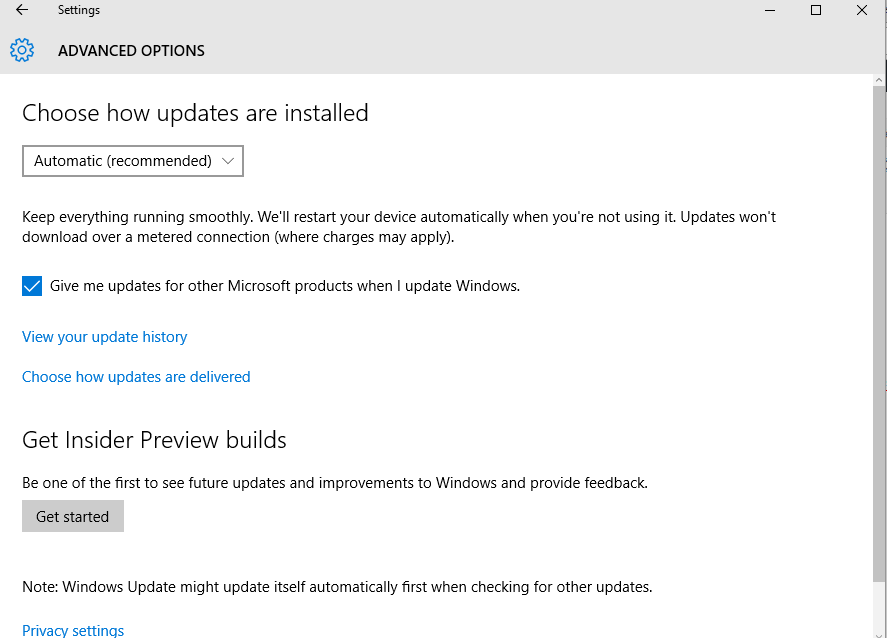
- Sekarang, semua pembaruan Windows 10 yang diterapkan di komputer Anda akan terdaftar di sana.
- Oleh karena itu, Anda dapat memilih untuk menghapus tambalan tertentu.
- Setelah selesai, reboot perangkat Anda dan verifikasi apakah kesalahan IMEI masih ada atau tidak.
2. Perbarui driver
Biasanya, kesalahan driver diterima karena masalah ketidakcocokan sistem. Jadi, Anda dapat mengatasi masalah tersebut dengan mudah, dengan memperbarui driver ini:
- Mengakses Pengaturan perangkat di PC Anda: klik kanan pada ikon Start Windows dan klik entri Device Manager.

- Dari Pengelola Perangkat, perpanjang Perangkat sistem bidang.
- Temukan Antarmuka Mesin Manajemen Intel masuk.
- Klik kanan pada Intel Management Engine Interface dan pilih 'perbarui perangkat lunak driver’.
- Tunggu sementara driver diperbarui dan tutup jendela pada akhirnya.
- Juga, reboot perangkat Anda.
- Itu harus semua.
Melakukan pembaruan manual semua driver bisa menjadi tugas yang melelahkan. Itulah mengapa untuk mempercepat dan mendapatkan hasil terbaik, Anda mungkin berpikir untuk menggunakan solusi pihak ketiga yang memperbarui dan memperbaiki driver secara otomatis.
Jalankan Pemindaian Sistem untuk menemukan potensi kesalahan

Unduh Restoro
Alat Perbaikan PC

Klik Mulai Pindai untuk menemukan masalah Windows.

Klik Perbaiki Semua untuk memperbaiki masalah dengan Teknologi yang Dipatenkan.
Jalankan Pemindaian PC dengan Alat Perbaikan Restoro untuk menemukan kesalahan yang menyebabkan masalah keamanan dan perlambatan. Setelah pemindaian selesai, proses perbaikan akan mengganti file yang rusak dengan file dan komponen Windows yang baru.
Alat yang direkomendasikan di bawah ini sangat mudah digunakan dan efektif sehingga Anda akan mendapatkan hasil maksimal dengan sedikit atau tanpa usaha dari pihak Anda.
 Beberapa kesalahan dan bug Windows yang paling umum adalah akibat dari driver lama atau tidak kompatibel. Kurangnya sistem yang mutakhir dapat menyebabkan kelambatan, kesalahan sistem, atau bahkan BSoD.Untuk menghindari jenis masalah ini, Anda dapat menggunakan alat otomatis yang akan menemukan, mengunduh, dan menginstal versi driver yang tepat pada PC Windows Anda hanya dalam beberapa klik, dan kami sangat menyarankan Perbaikan Driver.Ikuti langkah-langkah mudah ini untuk memperbarui driver Anda dengan aman:
Beberapa kesalahan dan bug Windows yang paling umum adalah akibat dari driver lama atau tidak kompatibel. Kurangnya sistem yang mutakhir dapat menyebabkan kelambatan, kesalahan sistem, atau bahkan BSoD.Untuk menghindari jenis masalah ini, Anda dapat menggunakan alat otomatis yang akan menemukan, mengunduh, dan menginstal versi driver yang tepat pada PC Windows Anda hanya dalam beberapa klik, dan kami sangat menyarankan Perbaikan Driver.Ikuti langkah-langkah mudah ini untuk memperbarui driver Anda dengan aman:
- Unduh dan instal DriverFix.
- Luncurkan aplikasi.
- Tunggu perangkat lunak untuk mendeteksi semua driver Anda yang salah.
- Anda sekarang akan disajikan dengan daftar semua driver yang memiliki masalah, dan Anda hanya perlu memilih yang ingin diperbaiki.
- Tunggu DriverFix untuk mengunduh dan menginstal driver terbaru.
- Mengulang kembali PC Anda agar perubahan diterapkan.

Perbaikan Driver
Jauhkan Windows Anda aman dari segala jenis kesalahan yang disebabkan oleh driver yang rusak, dengan menginstal dan menggunakan DriverFix hari ini!
Kunjungi situs web
Penafian: program ini perlu ditingkatkan dari versi gratis untuk melakukan beberapa tindakan tertentu.
3. Hapus dan instal ulang driver secara manual
Jika memperbarui driver bukanlah solusi yang tepat untuk Anda, maka ide yang lebih baik adalah menghapus driver ini dari PC Anda dan menginstalnya kembali secara manual sesudahnya. Ini harus memperbaiki masalah ketidakcocokan bersama dengan masalah lain yang serupa seperti file rusak internal. Inilah yang perlu Anda ikuti:
- Akses Pengelola Perangkat seperti yang Anda lakukan sebelumnya.
- Perluas Perangkat Sistem dan klik kanan pada Intel Management Engine Interface.
- Pilih 'Uninstall' dan tunggu sampai penghapusan selesai. Anda juga dapat mengakses Control Panel untuk menghapus program atau file terkait lainnya.
- Setelah selesai, akses situs web resmi pabrikan Anda dan unduh driver untuk Intel Management Engine Interface.
- Jalankan file yang dapat dieksekusi dan ikuti petunjuk di layar untuk menginstal driver.
- Itu harus semua.
4. Jalankan pemindaian sistem
Kesalahan umum dapat diperbaiki secara otomatis dengan memulai pemecah masalah bawaan. Ini adalah pemecah masalah perangkat lunak yang memindai masalah dalam sistem inti Windows. Jika masalah ditemukan, perangkat lunak akan secara otomatis memperbaiki semuanya – inilah yang perlu Anda lakukan:
- Buka jendela prompt perintah yang ditinggikan - klik kanan pada ikon Mulai Windows dan dari daftar yang akan terbuka pilih 'Prompt Perintah (Admin)’.

- Jendela cmd akan ditampilkan di komputer Anda.
- Di sana, ketik sfc /scannow dan tekan Enter.
- Pemindaian sistem akan dimulai – mungkin perlu beberapa saat, jadi bersabarlah (tergantung pada berapa banyak hal yang disimpan di komputer Anda).
- Nyalakan ulang perangkat Anda setelah selesai dan verifikasi apakah masalah telah teratasi.
5. Perbarui BIOS
Jika langkah pemecahan masalah dari atas tidak menyelesaikan masalah driver Intel Management Engine Interface, Anda harus mencoba memperbarui BIOS. Sekarang, tergantung pada pabrikan Anda dan pada motherboard khusus Anda, Anda dapat menyelesaikan proses pembaruan secara otomatis, melalui antarmuka BIOS.
Jika tidak, Anda harus mengunduh tambalan yang diperbarui untuk sistem BIOS Anda dari situs web resmi pabrikan Anda. Semoga solusi terakhir ini juga merupakan metode yang mengatasi malfungsi IMEI.
Kesimpulan
Itu adalah metode yang akan membantu Anda memperbaiki masalah Intel Management Engine Interface status_device_power_failure. Jika Anda masih mengalami masalah Windows 10 yang sama, jangan panik; kembali ke sini dan gunakan kolom komentar dari bawah untuk menjelaskan malfungsi. Setelah itu, berdasarkan info yang Anda berikan, kami akan mencoba menemukan solusi sempurna untuk situasi khusus Anda.
CERITA TERKAIT UNTUK DIPERHATIKAN:
- Apakah driver Wi-Fi Intel AC 7260 memblokir koneksi Internet Anda? Perbaiki Sekarang
- Perbaiki: tidak dapat terhubung ke Wi-Fi menggunakan Intel Centrino Wireless-N 2230 di Windows 10
- Perbaiki: "Intel Services Manager Crash" di Windows 8, 8.1, 10
 Masih mengalami masalah?Perbaiki dengan alat ini:
Masih mengalami masalah?Perbaiki dengan alat ini:
- Unduh Alat Perbaikan PC ini dinilai Hebat di TrustPilot.com (unduh dimulai di halaman ini).
- Klik Mulai Pindai untuk menemukan masalah Windows yang dapat menyebabkan masalah PC.
- Klik Perbaiki Semua untuk memperbaiki masalah dengan Teknologi yang Dipatenkan (Diskon Eksklusif untuk pembaca kami).
Restoro telah diunduh oleh 0 pembaca bulan ini.


![Kesalahan 268d3: Apa itu dan bagaimana cara menghapusnya [Windows 10]](/f/3d3b510b4c22b1c4cc528643b0fdb232.jpg?width=300&height=460)